كيفية تدوير فيديو MP4 على الكمبيوتر والجوال مع عدم فقدان الجودة
تعتزم هذه المقالة للحديث عن كيفية قم بتدوير فيديو MP4. قد نرتكب جميعًا أخطاء عند تصوير مقاطع الفيديو. يمكنك فقط التقاط فيديو 4K رائع لمشهد جميل أو لحظة مهمة ، على سبيل المثال ، ثم تدرك أن الفيديو تم تصويره عن طريق الخطأ في الاتجاه الخاطئ. كيف يمكنك تصحيحه؟ الجواب بسيط ، قم بتدويره باتباع هذا الدليل. سيعرض لك أربع طرق فعالة للقيام بذلك على منصات مختلفة بما في ذلك Windows و Mac و iOS و Android.
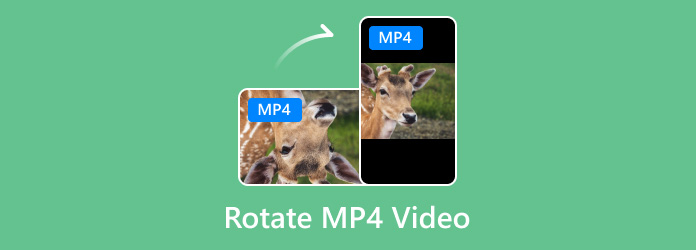
الجزء 1: تدوير الدفعة MP4 على نظامي التشغيل Windows و Mac
الطريقة الأكثر موثوقية لتدوير أفلام MP4 على Windows 7/8/10 و Mac OS X هي برامج سطح المكتب ، مثل Tipard Video Converter Ultimate. إنه أكثر بكثير من مجرد محرر فيديو بسيط ، ولكنه يوفر أيضًا ميزات إضافية واسعة النطاق ، مثل تحويل مقاطع الفيديو MP4 المستديرة دفعة واحدة.
الملامح الرئيسية لأفضل برنامج تدوير MP4
- 1. قم بتدوير مقاطع الفيديو MP4 باستخدام محرر الفيديو المضمن.
- 2. تحسين جودة الفيديو تلقائيًا أثناء التحرير.
- 3. تحويل ملفات الفيديو MP4 للتشغيل على الكمبيوتر والجوال.
باختصار ، إنه أفضل خيار يمكنك العثور عليه في السوق لتدوير أفلام MP4 الخاصة بك إلى الاتجاه الصحيح.
كيفية تدوير ملفات الفيديو MP4 على سطح المكتب
استيراد ملفات الفيديو MP4
عندما تكتشف أن مقاطع الفيديو الخاصة بك تم تصويرها في اتجاه خاطئ ، قم بتنزيل وتثبيت أفضل برنامج تدوير MP4 على جهاز الكمبيوتر الخاص بك. هناك إصدار آخر لنظام التشغيل Mac. ثم قم بتشغيله وانقر فوق إضافة ملفات القائمة لاستيراد ملفات MP4 من القرص الصلب الخاص بك.

استدارة MP4
حدد العنوان الأول وانقر فوق تعديل مع رمز شريط سحري لفتحه في نافذة محرر الفيديو. ثم انتقل إلى تدوير & اقتصاص علامة التبويب وستحصل على أربعة خيارات ، 90 في اتجاه عقارب الساعة ، 90 في عكس اتجاه عقارب الساعة ، والوجه رأسيًا ، والوجه أفقيًا. استخدم أيًا منهم لتدوير فيديو MP4 الخاص بك حتى يتم تصحيحه.
لتطبيق التدوير على جميع مقاطع فيديو MP4 ، انقر فوق تنطبق على الجميع زر. أو يمكنك تصحيحها يدويًا واحدًا تلو الآخر. نجاح OK لتأكيدها والعودة إلى الواجهة الرئيسية.

حفظ وتصدير MP4 بالتناوب
انقر فوق رمز التنسيق إذا كنت ترغب في تحويل مقاطع فيديو MP4 الخاصة بك. ثم اضبط الوجهة مباشرة بالضغط على مجلد رمز في الجزء السفلي. أخيرا ، انقر فوق تحويل جميع زر لبدء حفظ مقاطع الفيديو MP4 التي تم تدويرها.

الجزء 2: كيفية تدوير MP4 عبر الإنترنت
تعد تطبيقات محرر فيديو الويب حلاً بديلاً لتدوير MP4 ، مثل Rotate My Video. لا يتطلب منك تثبيت أي برنامج. علاوة على ذلك ، إنه مجاني للاستخدام من خلال تبادل الإعلانات. ومع ذلك ، فقد قيود كذلك. الحد الأقصى لحجم الملف ، على سبيل المثال ، هو 250 ميغابايت.
إذا تجاوز حجم ملف الفيديو ذلك ، فأنت بحاجة إلى ذلك ضغط الفيديو أولا.
الخطوة1ساعات العمل https://rotatemyvideo.net/ في المتصفح الخاص بك وانقر فوق اختر فيديو زر لتشغيل مربع حوار الملف المفتوح. ابحث عن MP4 المطلوب وقم بتحميله.
الخطوة2انتظر حتى تظهر صفحة الويب الدوارة MP4. ثم انقر على الأزرار في اتجاه عقارب الساعة وعكس اتجاه عقارب الساعة أسفل تناوب لتدوير فيديو MP4 على الإنترنت.
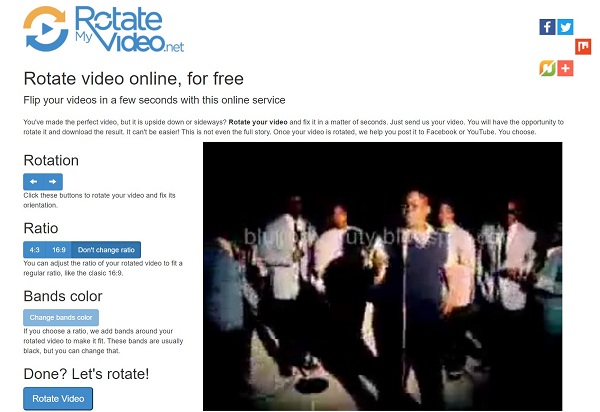
الخطوة3عندما يكون الفيديو في الاتجاه الصحيح ، انقر فوق تدوير الفيديو لبدء معالجتها.
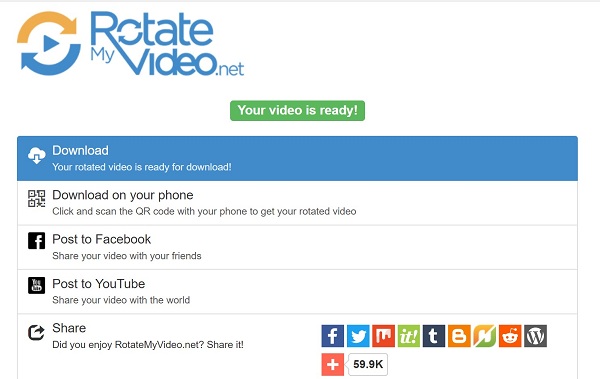
الخطوة4انقر على تحميل زر في صفحة التنزيل للحصول على الفيديو الخاص بك. بدلاً من ذلك ، يمكنك تنزيل الفيديو على هاتفك عبر رمز الاستجابة السريعة ، أو نشره على الشبكات الاجتماعية مباشرة.
الجزء 3: كيفية تدوير MP4 على iPhone و Android
بالنسبة للجوّال أولاً ، فإن الطرق الأكثر ملاءمة لتدوير MP4 هي تطبيقات الهاتف المحمول. ومع ذلك ، فهو مختلف تمامًا على iPhone و Android.
كيفية تدوير MP4 على iPhone
يوفر تطبيق الصور المدمج على iPhone القدرة على تدوير مقاطع فيديو MP4. لذلك ، يمكنك القيام بذلك دون شراء أي تطبيقات خارجية.
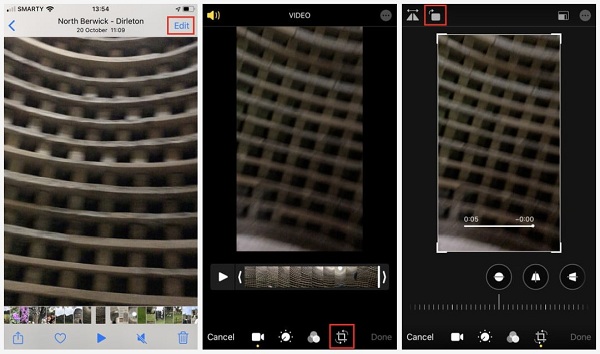
شغّل تطبيق الصور من شاشتك الرئيسية بعد تصوير مقطع فيديو في اتجاه خاطئ. ابحث عن الفيديو واضغط عليه.
اضغط على تعديل زر في الجانب الأيمن العلوي من الشاشة لفتحه في شاشة المحرر.
بعد ذلك ، حدد رمز أداة Crop للدخول إلى وضع التحرير. ثم يمكنك التمرير على طول المسطرة في الأسفل لتدوير MP4 إلى زاوية معينة. أيقونة التدوير في الأعلى لتدوير فيديو MP4 90 درجة.
عندما تكون راضيًا عن النتيجة ، اضغط على تم. لحفظ الفيديو كملف جديد. إذا كنت تريد سحب التعديل ، فاضغط على إلغاء في الجانب الأيسر السفلي.
ملحوظة:ميزة تدوير MP4 متاحة فقط لنظام التشغيل iOS 13. إذا لم تقم بترقية برنامجك ، فيجب عليك استخدام محرر فيديو تابع لجهة خارجية ، مثل iMovie.
مزيد من التفاصيل حول تدوير الفيديو على iPhone هنا.
كيفية تدوير MP4 على Android
عندما يتعلق الأمر بهاتف Android ، نستخدم صور Google كمثال لتوضيح كيفية تدوير ملف فيديو MP4. يعتمد العديد من مستخدمي Android على صور Google للاحتفاظ بنسخة احتياطية من مقاطع الفيديو. يوفر أدوات تحرير MP4 الأساسية ، مثل التدوير.
افتح صور Google ، واحتفظ بنسخة احتياطية من MP4 التي ترغب في تدويرها من معرض الصور الخاص بك. ثم ابحث عنه وحدده.
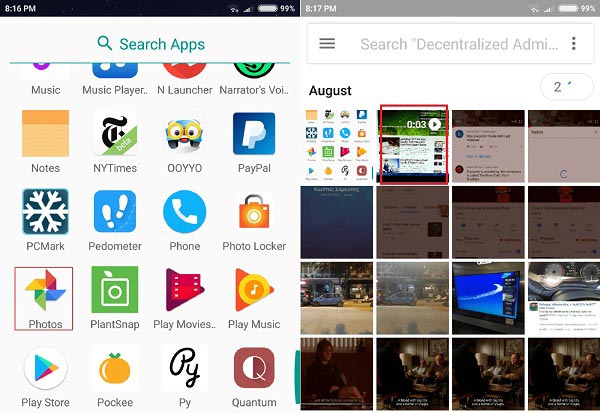
اضغط على ضبط رمز في الجزء السفلي لفتح شاشة محرر الفيديو.
صحافة ROTATE في أسفل الجانب الأيمن عدة مرات حتى يصبح فيديو MP4 في الاتجاه الصحيح.
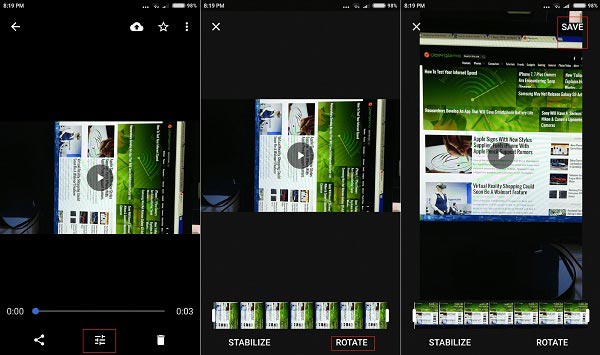
نقر حفظ في الزاوية العلوية اليمنى لحفظ الفيديو. ثم يمكنك تنزيله على هاتف Android أو الاحتفاظ به في صور Google.
الجزء 4: الأسئلة الشائعة حول MP4 بالتناوب
كيف تقوم بتدوير مقاطع فيديو متعددة في وقت واحد؟
هناك عدد قليل من محرري الفيديو الذين يمكنهم تدوير ملفات الفيديو دفعة واحدة ، مثل Tipard Video Converter Ultimate.
هل يمكنك تدوير MP4 في Windows Media Player؟
Windows Media Player هو مجرد مشغل وسائط ، لذلك لا يمكنه تدوير مقاطع فيديو MP4 بشكل مؤقت أو دائم.
كيف تغير الفيديو من الوضع العمودي إلى الوضع الأفقي؟
أضف الفيديو العمودي إلى محرر فيديو ، وقم بتدويره إلى الوضع الأفقي واقتصاص المناطق غير المرغوب فيها.
وفي الختام
الآن ، يجب أن تفهم كيفية تدوير فيديو MP4 على أنظمة التشغيل Windows و Mac و iPhone و Android. لقد شاركنا أسهل طريقة للقيام بذلك على منصات مختلفة. على جهاز الكمبيوتر ، على سبيل المثال ، يعد Tipard Video Converter Ultimate الحل الشامل لتدوير ملفات الفيديو على دفعات. الأهم من ذلك ، أنه سهل الاستخدام حتى لو كنت مبتدئًا. المزيد من الاقتراحات؟ يرجى كتابتها تحت هذا المنصب.







